Wat te doen bij Stick Drift op je PS5 controller
Als je net als ik graag gamet, dan weet je hoe frustrerend het is als je PS5 controller ineens dingen doet die jij niet wilt.
Je personage beweegt zonder reden of je camera draait uit zichzelf – mega irritant. Dit probleem heet stick drift en komt vaker voor dan je denkt.
Gelukkig zijn er manieren om het op te lossen. Ik neem je mee door wat het is, waarom het gebeurt en wat je eraan kunt doen, gebaseerd op wat ik zelf heb gezien en ervaren tijdens het repareren.

Over Jari Oostvogels
In 2020 richtte ik het Computer Reparatie Center op, waar ik mijn passie voor technologie en reparaties combineer. Met meer dan vijf jaar ervaring repareer ik alles van laptops en consoles tot videokaarten. Mijn interesse begon tijdens mijn ICT-opleiding, maar microsolderen prikkelde mijn nieuwsgierigheid. Het geeft me voldoening om defecte onderdelen weer werkend te krijgen. Ik zorg voor snelle en zorgvuldige reparaties, altijd gedreven om de beste oplossing te bieden.
Wat is Stick Drift op een PS5 controller?
Stick drift op een PS5 controller is wanneer je joystick uit zichzelf beweegt, terwijl jij hem niet aanraakt. Hierdoor kan je poppetje in een game ineens naar links of rechts lopen zonder dat jij dat wilt.
Als je midden in een spannende pot zit en je camera ineens een eigen leven gaat leiden, wil je dit zo snel mogelijk fixen.
Je kunt PS5 stick drift op een paar manieren herkennen:
- Je personage beweegt zonder dat je de stick aanraakt.
- De camera draait uit zichzelf in een bepaalde richting.
- Je merkt dat je precisie in games slechter wordt omdat de stick niet volledig teruggaat naar de neutrale positie.
Hoe erger de stick drift, hoe meer controle je verliest over je gameplay. Dit kan vooral frustrerend zijn in shooters of competitieve games, waar precisie superbelangrijk is.

Heb je een
reparatie nodig?
Wij begrijpen dat jouw apparaat onmisbaar is voor werk, studie en vrije tijd. Of het nu een laptop, console of videokaart is, wij zorgen dat het snel weer werkt zoals het hoort
✅ Snelle en betrouwbare service
✅ Moederbord & videokaart reparatie
✅ 5+ jaar ervaring
Hoe kun je een stick drift test uitvoeren?
Wil je zeker weten of je PS5 controller stick drift heeft, doe dan een PS5 stick drift test.
Stap 1: Verbind je PS5-controller met je computer
- Sluit je PS5-controller aan op je pc of laptop met een USB-kabel of via Bluetooth.
- USB: Steek de kabel in je controller en in een USB-poort van je computer.
- Bluetooth: Druk de PS-knop + Create-knop tegelijk in totdat het lampje knippert. Zoek op je pc naar Bluetooth-apparaten en verbind de controller.
Stap 2: Open de Gamepad Tester
- Ga naar de website Gamepad Tester.
- Je ziet een scherm waarin je controller herkend wordt zodra hij verbonden is.
Stap 3: Test je PS5 controller op stick drift
- Beweeg beide joysticks en kijk wat er gebeurt op het scherm.
- Laat de joysticks los en kijk of de cirkels op het scherm uit zichzelf bewegen of niet helemaal terug naar het midden gaan.
- Normaal: De stip keert direct terug naar het midden en blijft stil.
- Stick drift:
De stip beweegt langzaam zonder dat je de joystick aanraakt.
Kijk mee hoe wij reparaties uitvoeren!
We nemen je mee achter de schermen en laten je zien hoe we onze reparaties uitvoeren. We kiezen willekeurig een apparaat van een klant uit en filmen het hele proces. Zo kun jij stap voor stap volgen hoe we een probleem onderzoeken en oplossen.
Wat veroorzaakt stick drift op een PS5 controller?
- Stof en vuil – Na een tijdje verzamelt zich stof onder de sticks. Dit kan de potentiometers (de onderdelen die beweging registreren) beïnvloeden. Regelmatig zien we bij het openen van controllers haren van huisdieren en pluisjes die dit probleem veroorzaken.
- Slijtage – Controllers hebben niet het eeuwige leven. Vooral als je intensief speelt, slijten de interne componenten sneller. Sommige games, zoals shooters waarbij je constant je sticks beweegt, belasten de joystick meer dan andere spellen.
- Fysieke schade – Een val op de grond of een iets te enthousiaste ragequit kan interne schade veroorzaken, waardoor de stick niet meer goed functioneert.
- Firmwareproblemen – Af en toe ligt het niet aan de hardware, maar aan de software. Een update of reset kan dit soms oplossen.
Zelf je PS5 Stick Drift probleem oplossen
Hier zijn een paar methodes die we zelf vaak gebruiken om stick drift PS5 te verhelpen. Begin met de makkelijkste en werk zo nodig verder naar de meer technische oplossingen.
Reset je controller
- Zet je PS5 uit.
- Zoek het kleine resetknopje aan de achterkant van de controller.
- Gebruik een paperclip of pinnetje om het knopje 5 seconden in te drukken.
- Sluit je controller via een USB-kabel aan op je PS5.
- Zet je PS5 aan en druk op de PlayStation-knop.
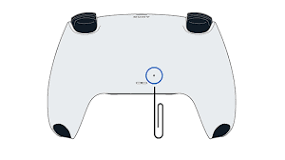
Maak de sticks schoon
Soms is PS5 stick drift simpel op te lossen door je controller schoon te maken.
- Gebruik perslucht om stof en vuil rond de sticks weg te blazen.
- Reinig de sticks met een wattenstaafje en isopropylalcohol.
- Laat de controller goed drogen voordat je hem weer gebruikt.
Beweeg en druk de sticks stevig in
Soms zitten de sticks net niet helemaal goed op hun plek. Dit kan helpen:
- Druk de sticks stevig in verschillende richtingen.
- Houd ze in elke richting 10 seconden vast.
- Draai de sticks volledig rond om te checken of ze soepeler bewegen.
Kalibreer je controller met DualShock Kalibratie GUI
Als je PS5 controller stick drift heeft kan het helpen om je controller opnieuw te kalibreren met speciale software. Een handige tool hiervoor is DualShock Kalibratie GUI. Hiermee kun je de joystickwaarden opnieuw instellen en afwijkingen corrigeren.
Volg deze stappen om je controller te kalibreren:
- Ga naar de DualShock Kalibratie GUI.
- Sluit je PS5-controller aan via een USB-kabel en wacht totdat de controller oranje gaat branden. Druk daarna op de PlayStation-knop op de controller.
- Klik op Verbinden en selecteer je controller.
- Klik op Kalibreer Stick-center.
- Volg de stappen om de sticks te kalibreren.
- Nadat je alle stappen hebt doorlopen, test je of de sticks goed gekalibreerd zijn en of het puntje in het midden staat.
- Als alles correct is, klik je op Save changes permanently.
- Test nu of de controller weer goed reageert op de PlayStation.
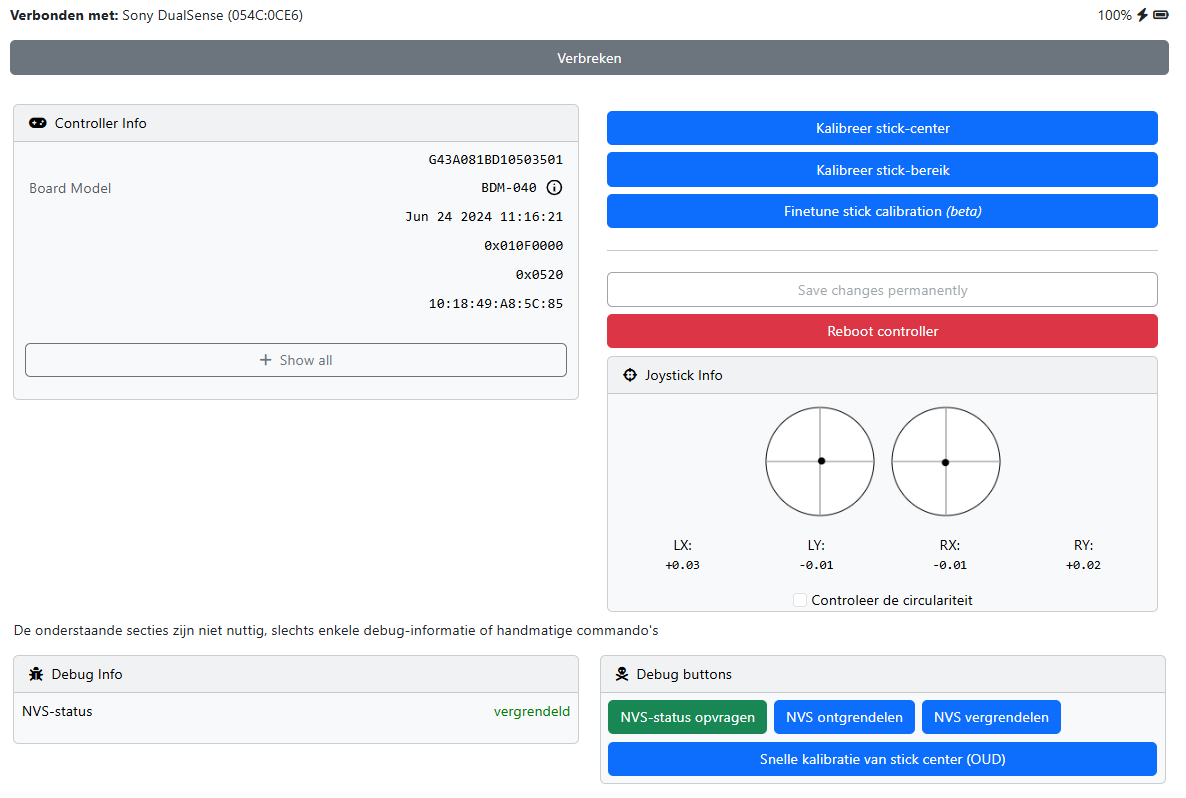
Upgrade naar Hall Effect Sticks
Wil je nooit meer last hebben van stick drift? Dan is het vervangen van je huidige joysticks door Hall Effect Sticks de beste oplossing.
Wat zijn Hall Effect Sticks?
Hall Effect Sticks gebruiken magnetische sensoren in plaats van mechanische potentiometers. Dit betekent dat er geen fysiek contact nodig is om de positie van de joystick te registreren, waardoor er geen slijtage optreedt.

Voordelen van Hall Effect Sticks
✅ Geen slijtage: Omdat er geen mechanisch contact is, kunnen Hall Effect Sticks niet verslijten zoals traditionele sticks.
✅ Nooit meer last stick drift: Doordat de positie met magnetische velden wordt bepaald, treedt er geen slijtage op die stick drift kan veroorzaken.
✅ Hogere nauwkeurigheid: Hall Effect Sticks bieden een preciezere input, wat vooral handig is bij competitief gamen.
✅ Duurzamer: Ze gaan veel langer mee dan standaard joysticks, waardoor je op lange termijn geld bespaart op nieuwe controllers.
Ontdek hier wat Hall-Effect joysticks precies zijn.
Veelgestelde vragen
Wat kost een Hall Effect Stick-upgrade?
De prijs van een upgrade naar Hall Effect Sticks varieert afhankelijk van je controller en de benodigde onderdelen.
Bekijk onze Stick Drift Reparatie pagina voor meer informatie en mogelijkheden
Valt stick drift onder garantie?
Dat hangt af van de fabrikant en de garantievoorwaarden. Veel fabrikanten bieden garantie op controllers, maar stick drift op je PS5 controller wordt meestal als slijtage beschouwd en valt niet onder garantie.













